

La section Tâches du volet de gauche du gestionnaire central permet d'accéder à l'écran Gestion de branches. Cet écran affiche des informations d'état pour les groupes de branches et les sites de branche associés. Il propose une section supérieure et une section inférieure.
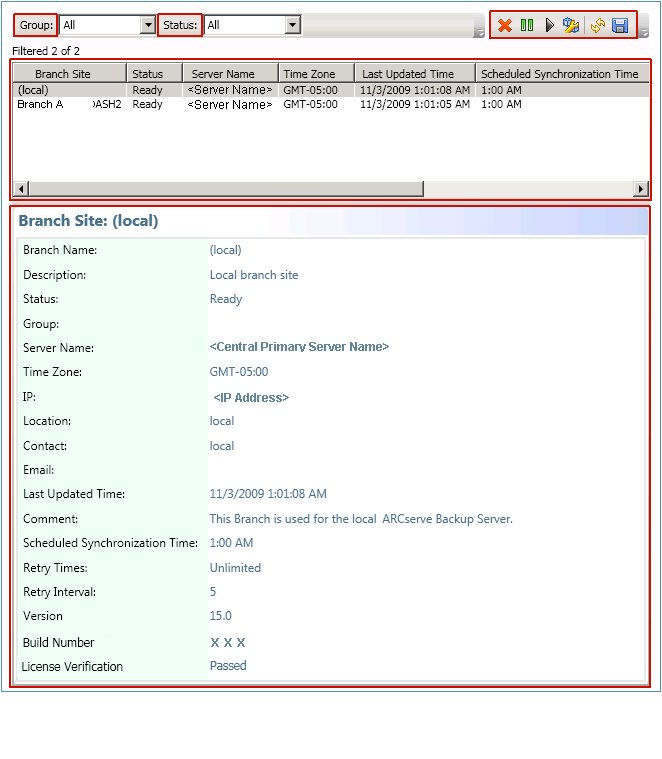
Cette partie de l'écran peut présenter des informations d'état pour tous les sites de branche enregistrés ou peut être filtrée pour un groupe de branches spécifique simplement. Cette liste peut également être filtrée pour afficher uniquement des informations sur les états de sites de branche suivants.
Affiche tous les sites de branche (non filtrée).
Affiche uniquement les sites de branche qui sont prêts (enregistrés et dont la synchronisation des données a été réussie).
Affichage limité aux sites de branche enregistrés, dont la synchronisation complète des données n'a pas encore été effectuée.
Affichage limité aux sites de branche dont la synchronisation complète des données est en cours.
Affichage limité aux sites de branche dont la connexion a été suspendue. Le serveur principal central n'est pas en mesure de recevoir des données de ces sites de branche.
Affichage limité aux sites de branche dont la synchronisation complète des données est en cours
Affichage limité aux sites de branche dont la synchronisation des données n'a pas été effectuée au cours des dernières 48 heures
Vous pouvez cliquer sur l'un des en-têtes de colonne de Gestion de branches pour trier les informations affichées selon la colonne sélectionnée.
Indique le nom du site de branche enregistré.
Remarque : Local indicates the dashboard-related data is for the local server. Si votre serveur est configuré comme serveur principal central, les données qui y sont contenues sont traitées comme celles d'un serveur principal de branche distinct et présentées dans les rapports comme celles du serveur local auprès du tableau de bord global.
Indique l'état du site de branche correspondant. Si un site de branche n'a pas été mis à jour (synchronisé avec le site central) au cours des dernières 48 heures, il s'affiche en rouge pour vous signaler cette situation et vous permettre de rechercher la raison de cette inactivité.
Indique le nom du serveur principal de branche pour le site de branche correspondant.
Indique le fuseau horaire du site de branche correspondant. Le fuseau horaire indiqué dans la liste est le nombre d'heure de différence par rapport à GMT (Greenwich Mean Time). Il est important de connaître cette différence de fuseaux horaires lors de la planification des heures de synchronisation et lors de la consultation des différentes heures affichées. Les heures affichées sont toujours celles du site central.
Exemple :
Indique la date et l'heure de fin de la dernière synchronisation des données réussie (complète ou incrémentielle). Les informations de date et heure correspondent à l'heure locale du serveur principal central (et pas nécessairement l'heure locale du site de branche).
Indique l'heure à laquelle la synchronisation des données est tentée chaque jour. Cette heure quotidienne est toujours l'heure locale du serveur principal central (et pas nécessairement l'heure locale du site de branche).
Indique le nombre de fois que le serveur principal de branche essaie de synchroniser les données avec le serveur principal central. Si pour une raison quelconque, la synchronisation des données ne peut pas être effectuée à l'heure planifiée, le serveur principal de branche attendra le nombre de minutes spécifié entre les tentatives avant de réessayer. Si le nombre maximum de nouvelles tentatives est atteint sans parvenir à synchroniser les données, le serveur principal de branche abandonne l'opération pour cette journée (et recommence le lendemain à l'heure prévue) et un message d'erreur s'affiche.
Indique le temps total (en minutes) pendant lequel le serveur principal de branche attend entre les tentatives pour effectuer le chargement de la synchronisation de données vers le serveur principal central. Si pour une raison quelconque, la synchronisation des données ne peut pas être effectuée à l'heure planifiée, le serveur principal de branche attendra le nombre de minutes spécifié entre les tentatives avant de réessayer.
Indique la version de Arcserve Backup installée sur le site de branche.
Indique le numéro de compilation de Arcserve Backup installé sur le site de branche.
Indique l'état de la vérification de la licence (réussite ou échec) réalisée sur le site central pour chaque site de branche correspondant. Si l'état de la licence est Echec, les informations de site de branche seront affichées en rouge et vous devrez obtenir des licences supplémentaires ou réaffecter vos licences existantes pour activer la synchronisation des données vers le serveur principal central.
La section inférieure présente des informations récapitulatives sur le site de branche sélectionné.
L'écran Gestion de branches propose des boutons icônes permettant de gérer le site de branche sélectionné.
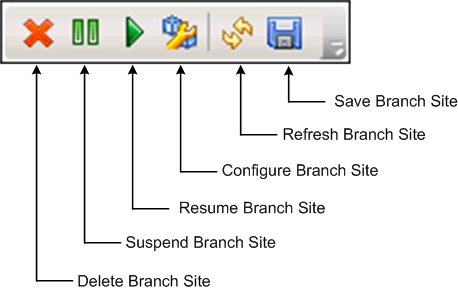
Supprime le site de branche sélectionné. Le site de branche sera supprimé de l'environnement du tableau de bord global et toutes les données qui y sont associées n'apparaîtront plus dans les rapports. Après la suppression d'un site de branche, la seule façon de réajouter (et de réenregistrer) le site de branche au site central est d'utiliser le lien Réenregistrer situé au bas de la boîte de dialogue Gestionnaire de branche du tableau de bord global.
For more information, see Understanding Branch Manager.
Suspend la connexion entre le site de branche sélectionné et le serveur principal central. Vous pouvez utiliser ce mode pour effectuer des opérations de maintenance ou en cas de problème au niveau du site de branche. Quand le site de branche est suspendu, les données liées au tableau de bord ne sont pas chargées vers le serveur principal central.
Repend la connexion suspendue entre le site de branche sélectionné et le serveur principal central. Les données liées au tableau de bord seront chargées depuis ce site de branche vers le serveur principal central lors de la prochaine synchronisation planifiée.
Configure le site de branche sélectionné. Lorsque vous cliquez sur ce bouton, la boîte de dialogue Configuration de branche s'affiche et vous permet de paramétrer la planification de la synchronisation des données. Pour plus d'informations, reportez-vous à la section Principe de fonctionnement de la boîte de dialogue Configuration de branche.
Actualise les données présentées dans les colonnes de l'écran Gestion de branches.
Enregistre toutes les données présentées dans les colonnes de l'écran Gestion de branches. Lorsque vous cliquez sur ce bouton, la boîte de dialogue Enregistrer sous s'ouvre pour vous permettre d'enregistrer les données affichées sous un fichier de valeurs séparées par une virgule (CSV) en vue de stocker des données tabulaires à utiliser dans un tableur.
|
Copyright © 2015 |
|